Cara mentransfer kontak Gmail dari satu akun ke akun lainnya
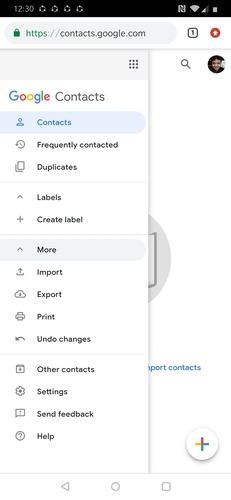
Berkat Google Mail sekarang secara otomatis mencadangkan informasi pribadi Anda secara online, Anda tidak perlu lagi menyimpan setiap kontak di daftar Gmail Anda satu per satu. Berikut adalah langkah-langkah untuk mentransfer kontak Gmail Anda dari akun lama ke akun baru.
Menggunakan PC
1. Buka contact.google.com di browser web Anda. Masuk ke akun Google Anda.
2. Gulir halaman ke bawah hingga Anda melihat opsi “Lainnya”.
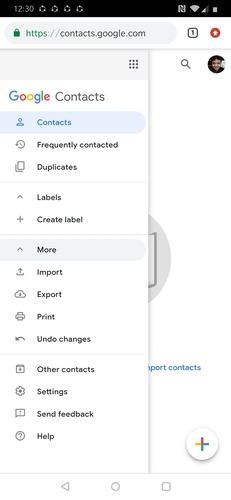
3. Di sini Anda akan menemukan opsi “Ekspor” di menu tarik-turun.
4. Dua opsi akan muncul: satu adalah memilih satu kontak pada satu waktu dan yang kedua adalah memilih semua kontak sekaligus.
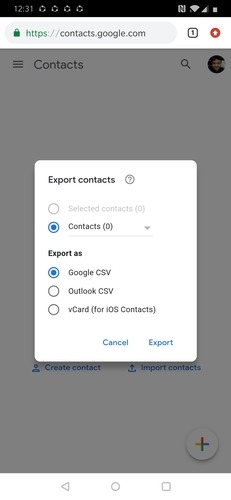
5. Klik Google CSV di opsi “Ekspor” untuk menyimpan daftar di PC Anda.
6. Setelah daftar diunduh ke PC Anda, keluar dari akun Gmail lama Anda dan masuk ke akun baru Anda.
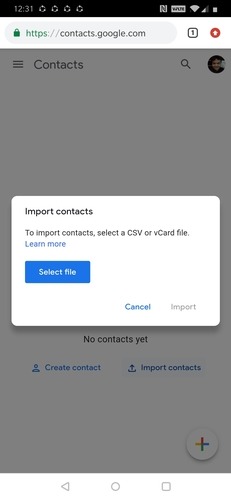
7. Alih-alih opsi “Ekspor”, kali ini pilih opsi “Impor” dan unggah daftar kontak komputer Anda ke akun baru Anda.
Tunggu beberapa saat hingga daftar kontak baru akun Gmail Anda dapat disinkronkan ke ponsel Anda.
Menggunakan Android
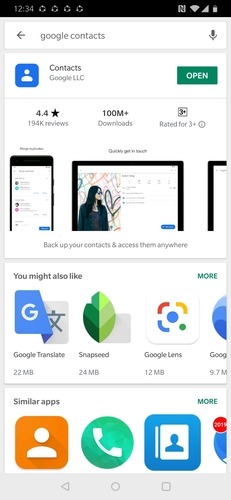
Agar metode berikut berfungsi, Anda harus terlebih dahulu menginstal aplikasi Google Kontak jika belum terpasang di perangkat seluler Anda.
1. Setelah diunduh, buka aplikasi dan buka daftar “Menu”.
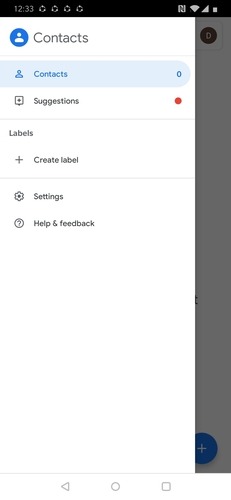
2. Gulir ke bawah daftar menu sampai Anda menemukan opsi “Pengaturan” dan klik.
3. Di sana Anda akan menemukan opsi “Ekspor”, yang sekali lagi memungkinkan Anda untuk menyimpan daftar kontak Anda di perangkat pribadi saat Anda mengkliknya.
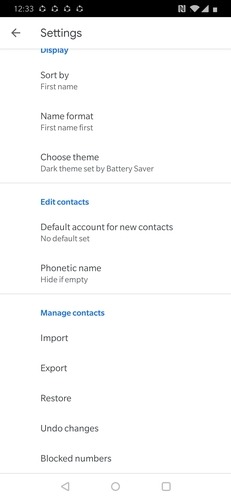
4. Sekarang hapus akun Gmail lama dari ponsel Anda dan masukkan yang baru.
5. Kembali ke aplikasi Kontak Anda.
6. Kembali ke Menu dan kemudian ke Pengaturan. Kali ini pilih opsi “Impor”.
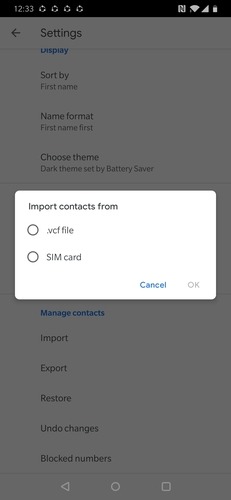
7. Ketuk “Impor” untuk melihat dua opsi: file .vcf dan kartu SIM. Pilih salah satu opsi tergantung di mana Anda menyimpan kontak Anda untuk mengimpor file ke akun baru.
Semua kontak Anda dari akun lama Anda akan ditransfer ke akun baru Anda dan daftar kontak telepon Anda juga akan disinkronkan dengan daftar kontak email baru Anda.
Bersihkan kontak Anda
Sebelum mengekspor daftar kontak Anda, ada beberapa hal yang dapat Anda lakukan untuk membersihkan daftar Anda dan membuatnya lebih ramping dan lebih mudah untuk dikelola:
1. Buka aplikasi Google Kontak Anda, klik ketiga barra di kiri atas dan pilih “Saran”. Pilih opsi “Bersihkan duplikat”. Ini akan menunjukkan kepada Anda semua kontak yang identik dan memungkinkan Anda untuk menggabungkannya menjadi satu kontak.
2. Buka daftar kontak Anda secara manual dan hapus item dari orang yang tidak Anda kenal atau tidak ingin Anda hubungi lagi.
Kesimpulan
Ini adalah metode sederhana yang disediakan Google untuk memungkinkan Anda mentransfer daftar kontak email dengan cepat dan lancar dari satu akun ke akun lainnya. Berapa lama metode ini bekerja akan tergantung pada kecepatan Internet Anda dan berapa banyak kontak yang ingin Anda pertahankan.
Kredit gambar: Kairo melalui Flickr
Apakah artikel ini berguna? jika tidak




